Όσον αφορά τον επεξεργαστή PDF, το Foxit PDF Editor θα είναι εξοικειωμένο με τους περισσότερους από εσάς. Γι 'αυτό PDF editor, υπάρχουν πολλά θέματα, όπως Πώς να κατεβάσετε το Foxit PDF Editor πλήρης έκδοση στα Windows 10/8/7; Ποια είναι η κριτική του Foxit PDF Editor; Υπάρχει εναλλακτική λύση Foxit PDF Editor για Mac ή Android; Εάν κολλήσετε σε τέτοια βάσανα, τότε έρχεστε στο σωστό μέρος.

Foxit PDF Editor, επίσης ονομάζεται PhantomPDF, μεταμορφώνει τον τρόπο τροποποίησης και διαχείρισης εγγράφων. Αυτός ο επεξεργαστής PDF είναι συμβατός με τα Windows 8, 7 και Vista. Μπορείτε να κατεβάσετε το Foxit PDF Editor για δωρεάν δοκιμή 14 ημερών. Επίσης, εάν θέλετε να απολαύσετε τις πλήρεις δυνατότητες επεξεργασίας, τότε πρέπει να κατεβάσετε τις άλλες εκδόσεις Premium (Εκπαίδευση 59.00 $, Standard 109.00 $ και Business 139.00 $) για χρήση. Για τα διαφορετικά σχέδια, μπορείτε να ανατρέξετε σε αυτήν τη σελίδα για να λάβετε το Σύγκριση Foxit PDF Editor.
Εκτός από την έκδοση των Windows, θα μπορούσατε επίσης να βρείτε το Foxit Advanced PDF Editor για Android, iOS και πρόσθετα.
Βήμα 1 Μεταβείτε στη διεύθυνση https://www.foxitsoftware.com/downloads/, για να συμπληρώσετε τη φόρμα.
Βήμα 2 Συνδεθείτε στον λογαριασμό σας Foxit για να κατεβάσετε τις διαφορετικές εκδόσεις του Foxit PDF Editor.
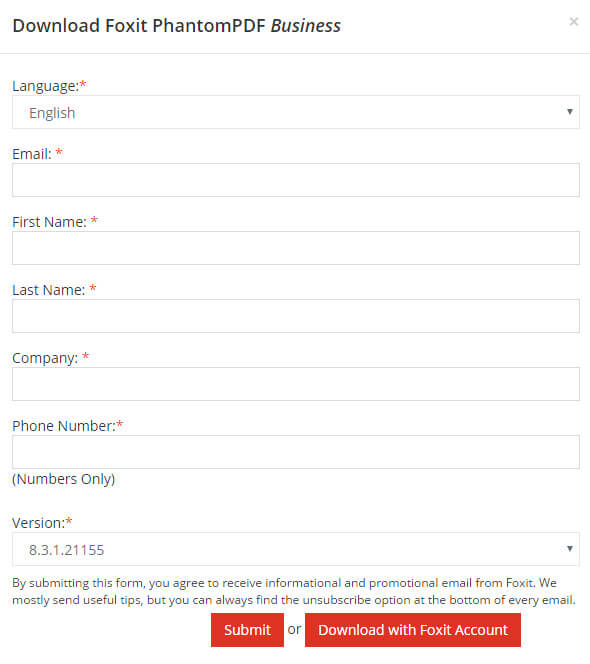
Σε αυτό το μέρος, θα μάθετε πώς να χρησιμοποιείτε το Foxit PDF Editor από τον εύκολο οδηγό.
Βήμα 1 Εκτελέστε το Foxit PDF Editor στον υπολογιστή σας, κάντε κλικ στο "Αρχείο" για να εισαγάγετε το αρχείο PDF που θέλετε να επεξεργαστείτε.
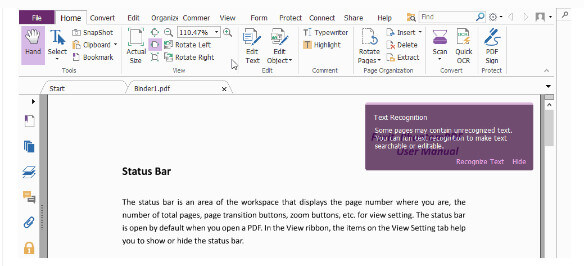
Βήμα 2 Επεξεργασία αρχείου PDF
Κατεβάστε το Acrobat Pro DC για Windows:
Εδώ θα μπορούσατε να επεξεργαστείτε το αρχείο PDF χρησιμοποιώντας τις διάφορες δυνατότητες επεξεργασίας του:
Εδώ λαμβάνουμε μόνο μερικές δυνατότητες επεξεργασίας ως παράδειγμα.
Προσθήκη κειμένου σε PDF
Κάντε κλικ στο "Προσθήκη κειμένου" για να αρχίσετε να πληκτρολογείτε νέο κείμενο στην επιλεγμένη σελίδα του αρχείου PDF.
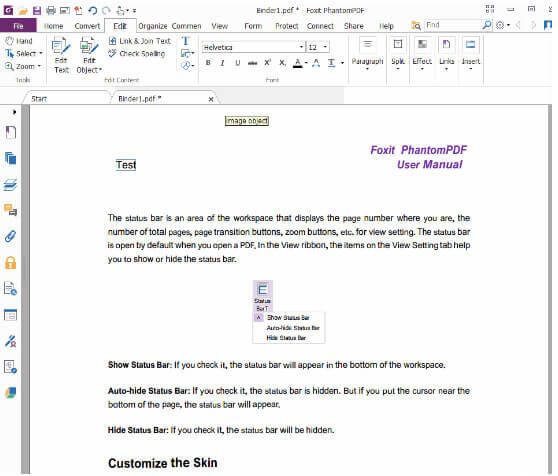
Χρησιμοποιήστε το πρόγραμμα επεξεργασίας εικόνων
Κάντε κλικ στην καρτέλα "Επεξεργασία" στη γραμμή μενού> Κάντε κλικ στο τρίγωνο δίπλα στο "Επεξεργασία αντικειμένου>" Εικόνα "> Κάντε διπλό κλικ στη σελίδα για να μπείτε στη λειτουργία" Επεξεργαστής εικόνας ". Στη γραμμή εργαλείων, μπορείτε να χρησιμοποιήσετε τη Γόμα εικονίδιο στην ομάδα Εργαλεία.
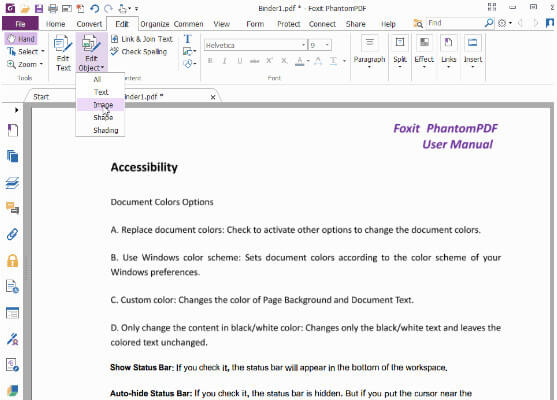
Χρησιμοποιήστε το εργαλείο μείωσης
Κάντε κλικ στην καρτέλα "Προστασία" στη γραμμή μενού από την ομάδα "Redaction"> "Mark for Redaction"> Στρέψτε τον κέρσορα όπου θέλετε να επεξεργαστείτε, σύρετε ένα πλαίσιο γύρω από το κείμενο, κάντε δεξί κλικ στο πλαίσιο, επιλέξτε "Properties" στο "Καρτέλα εμφάνισης"> "Χρώμα πλήρωσης" για να πάρει ένα χρώμα> "Κλείσιμο" για έξοδο από το πλαίσιο Ιδιότητες.
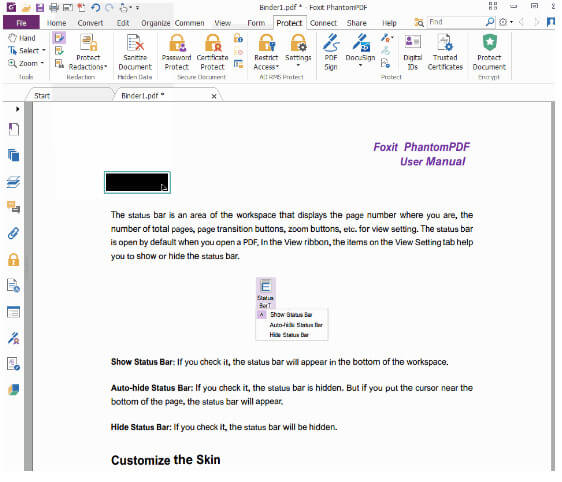
Χρησιμοποιήστε τη δυνατότητα OCR
Ανοίξτε το αρχείο PDF, κάντε κλικ στο "Μετατροπή"> "OCR"> Επιλέξτε το αρχείο και ρυθμίστε ανάλογα "Εύρος σελίδας" και "Γλώσσες", στο "Τύπος εξόδου", επιλέξτε "Επεξεργάσιμο κείμενο"> "OK"> "Επεξεργασία Αντικείμενο "ή" Επεξεργασία κειμένου "ή" Προσθήκη κειμένου "για να ξεκινήσει η επεξεργασία του κειμένου.
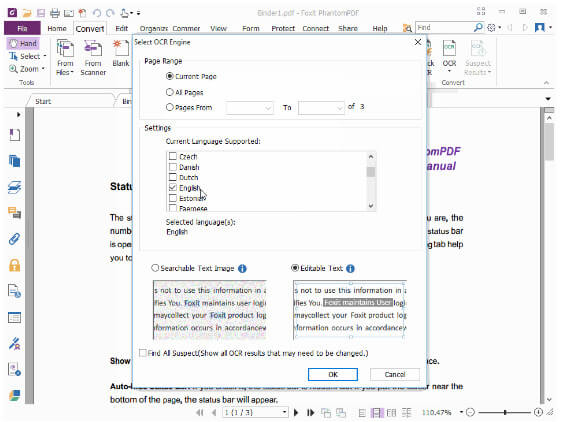
Ακολουθήστε το παράδειγμα της Foxit PhantomPDF Business.
Πλεονεκτήματα:
Μειονεκτήματα:
Η κατώτατη γραμμή
Το Foxit PDF Editor που επικαλύπτεται με το Acrobat είναι σχεδόν ομοιόμορφο. Αλλά δεν κάνει τίποτα που καλύπτει το Acrobat. Είναι καλή ιδέα να απολαύσετε τις δυνατότητες Acobat υψηλών προδιαγραφών σε χαμηλή τιμή για να αποκτήσετε το πρόγραμμα επεξεργασίας Foxit PDF.
Από την παραπάνω περιγραφή, μπορείτε να πάρετε μια βασική κατανόηση του Foxit PDF editor. Έχει τα σημεία και τα μειονεκτήματά του. Για το μειονέκτημά του που δεν αντέχετε, θα μπορούσατε να αναζητήσετε τις εναλλακτικές του στις ακόλουθες περιγραφές.
Το Xodo PDF Reader & Editor είναι το πρόγραμμα ανάγνωσης και επεξεργασίας PDF all-in-one. Με αυτό, μπορείτε να διαβάσετε, να σχολιάσετε, να υπογράψετε και να μοιραστείτε αρχεία PDF και να συμπληρώσετε φόρμες.
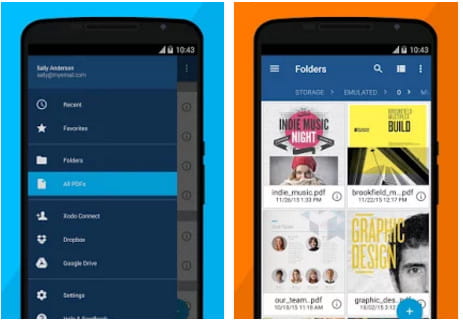
Κατεβάστε αυτό το APK εδώ:
Το Office Assistant είναι μια σουίτα ειδικά σχεδιασμένη για να χειρίζεστε τις υποθέσεις του Office οπουδήποτε, οποτεδήποτε σε iPhone ή iPad. Με αυτό, μπορείτε να χρησιμοποιήσετε το μοντέλο "ONE PAGE" αποτελεσματικά για να διαχειριστείτε σχεδόν κάθε τύπο αρχείου και να υποστηρίξετε σε βάθος έγγραφο PDF, PPT, Word.
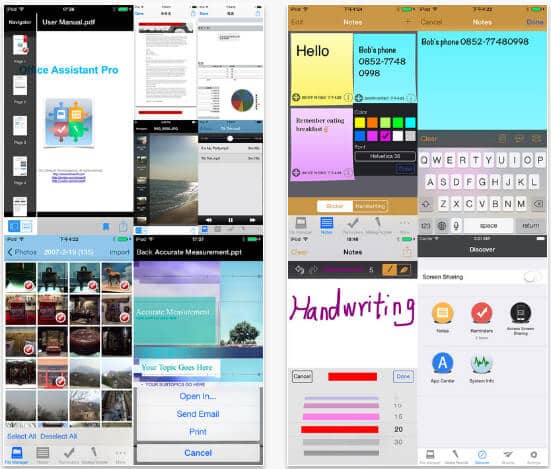
Κάντε λήψη αυτής της εφαρμογής εδώ:
Για την αντικατάσταση του επεξεργαστή PDF Foxit για Windows ή Mac, επισκεφθείτε:
Ο καλύτερος επεξεργαστής PDF για Mac
Πρόγραμμα επεξεργασίας PDF για Windows
Εδώ, έχουν αναφερθεί όλα τα ζητήματα σχετικά με το πρόγραμμα επεξεργασίας Foxit PDF. Για περισσότερες προτάσεις για συμμετοχή σε αυτό το θέμα είναι ευπρόσδεκτες.